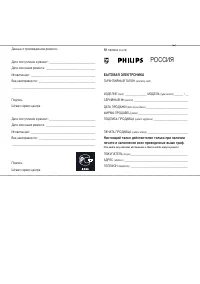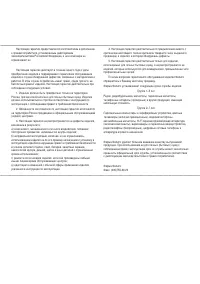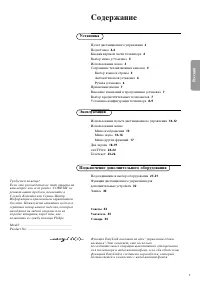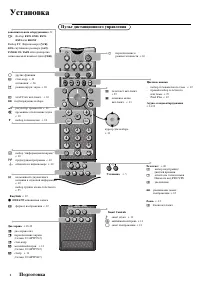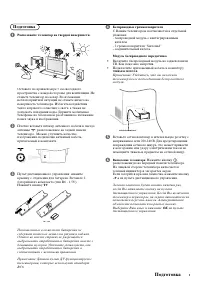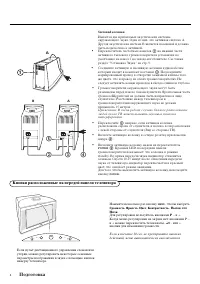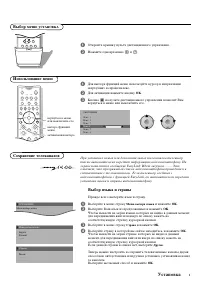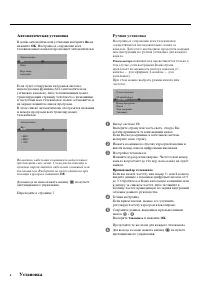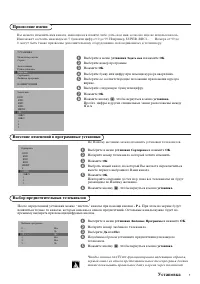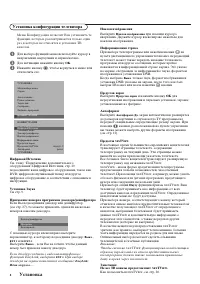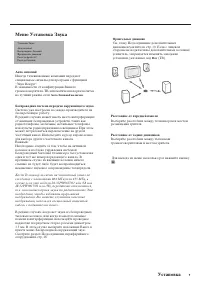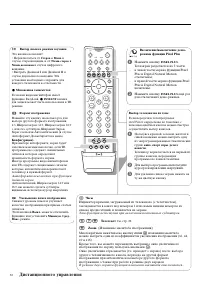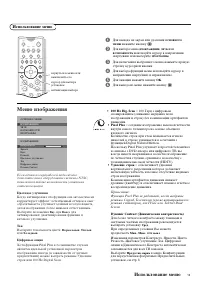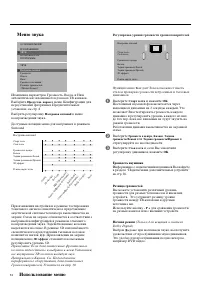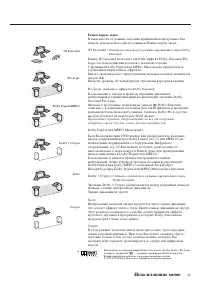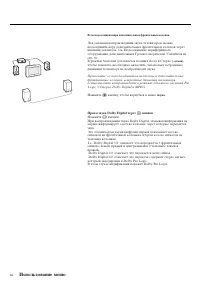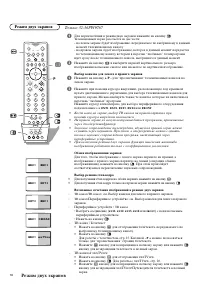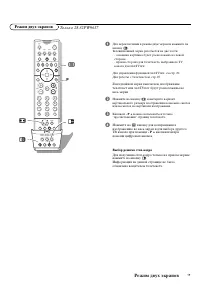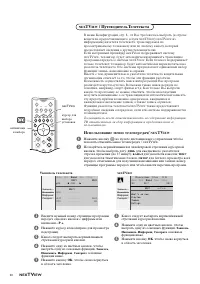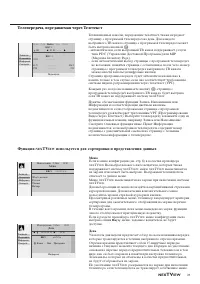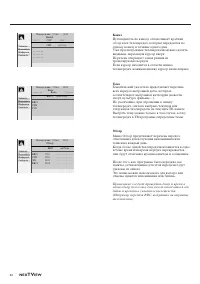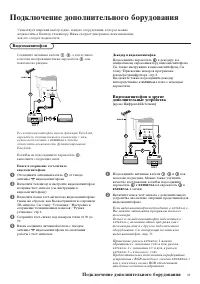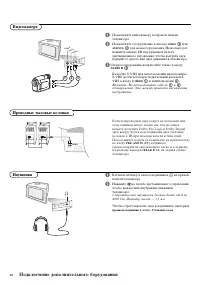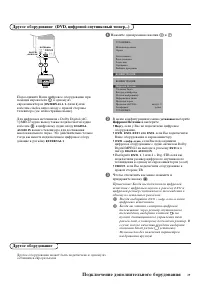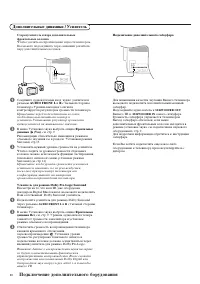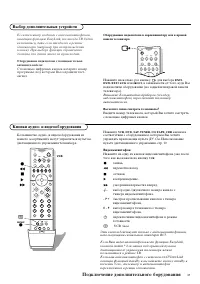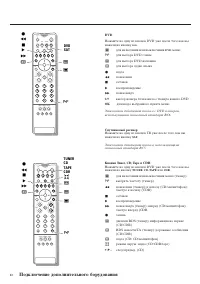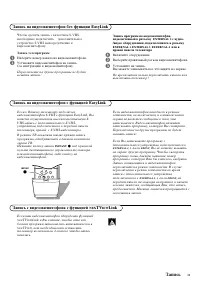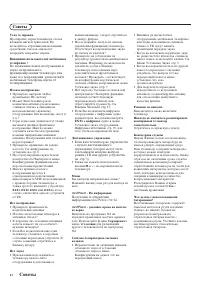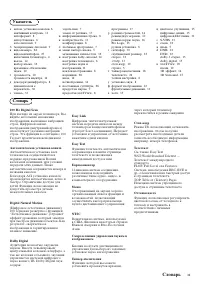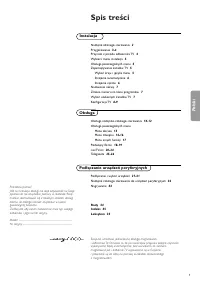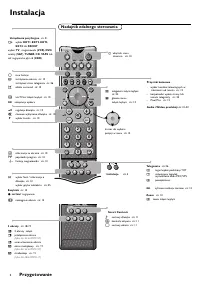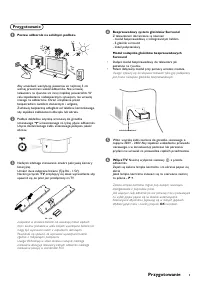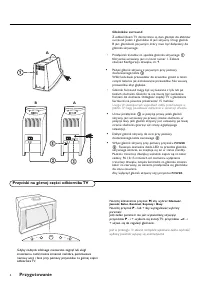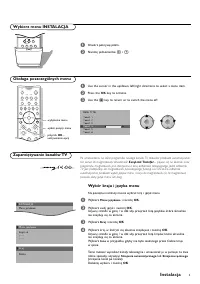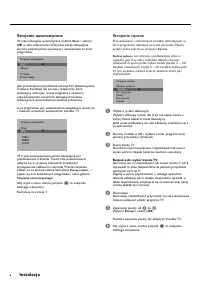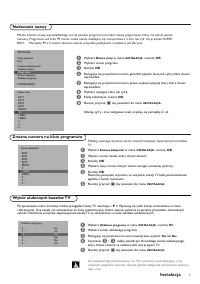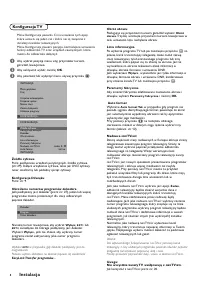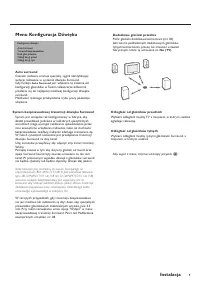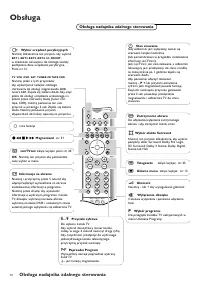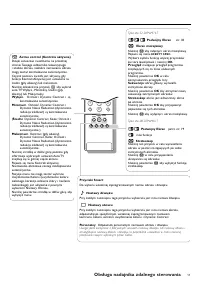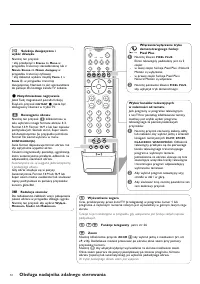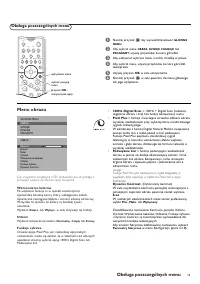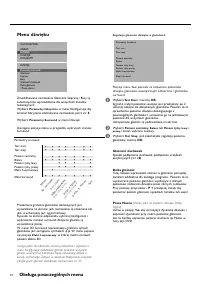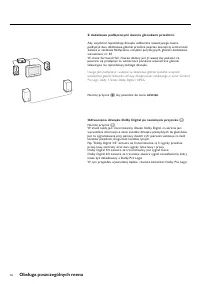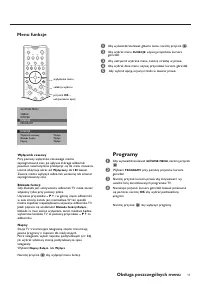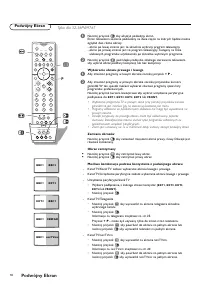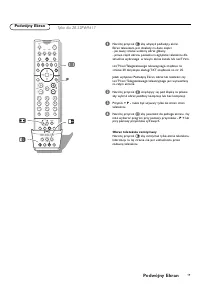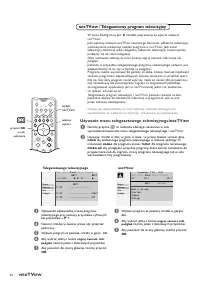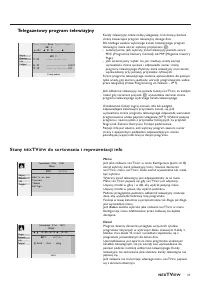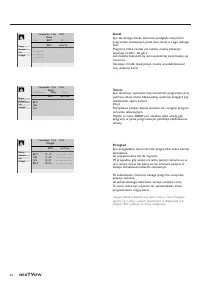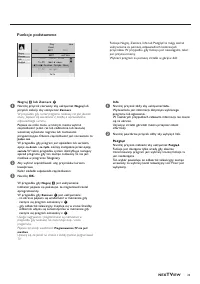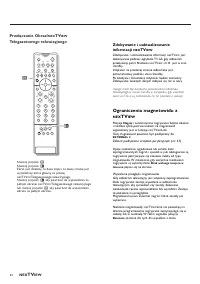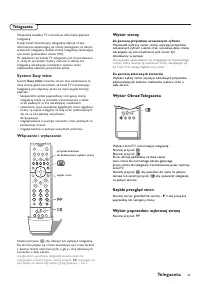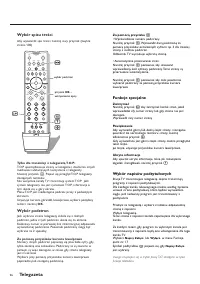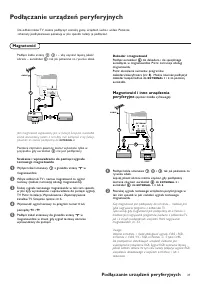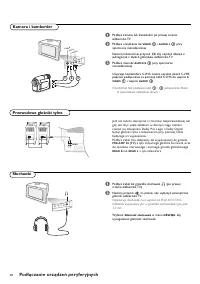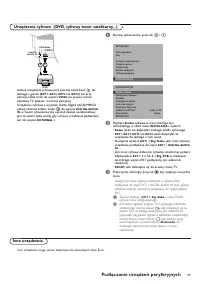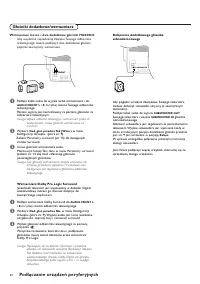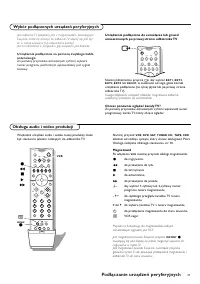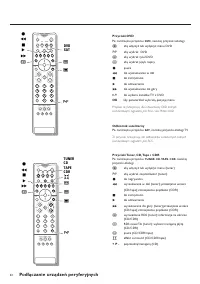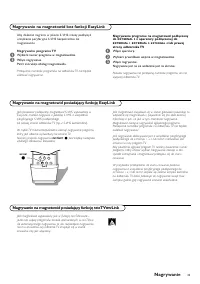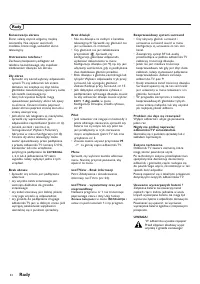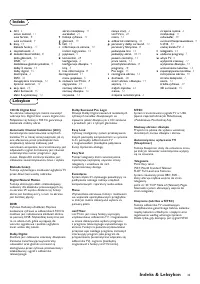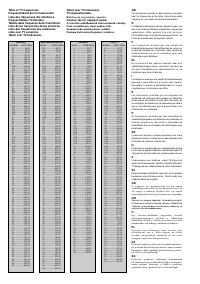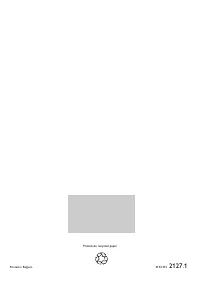Philips 32PW9617 - Instrukcja obsługi - Strona 51

11
Obsługa nadajnika zdalnego sterowania
b
c
d
fi
M
a
h
2
1
3
5
4
6
8
7
9
0
B
®
Ò
‡
π
†
æ
b
Ï
i
TV
VCR
DVD
SAT
¬
V
P
0
◊
HC!
S
Q
MOVIE SPORT
CHILD
NEWS OTHER
OK
MENU
SMART
SOUND
SMART
PICTURE
ACTIVE
CONTROL
h
Active control (Kontrola aktywna)
Dzięki sensorowi świetlnemu na przedniej
stronie Twojego odbiornika telewizyjnego
i analizie obrazu, niektóre nastawienia obrazu
mogą zostać kontrolowane automatycznie.
Czyjnik pomiaru światła jest aktywny, gdy
funkcja Kontroli Aktywnej jest ustawiona na
średni (gdy obecny) lub maksimum.
Naciśnij kilkakrotnie przycisk
h
aby wybrać
auto TV Wyłącz., Minimalny, Średni (gdy
obecny) lub Maksymalny.
Wyłącz.
Ostrość i Dynamic Contrast i są
kontrolowane automatycznie
Minimum Ostrość, Dynamic Contrast i
Dynamic Noise Reduction (dynamiczna
redukcja zakłóceń) są kontrolowane
automatycznie.
(Średni Dynamic Contrast, Kolor, Ostrość i
Dynamic Noise Reduction (dynamiczna
redukcja zakłóceń) są kontrolowane
automatycznie.)
Maksimum Kontrast (gdy obecny),
Dynamic Contrast, Kolor, Ostrość i
Dynamic Noise Reduction (dynamiczna
redukcja zakłóceń) są kontrolowane
automatycznie.
Naciśnij strzałkę w dół/w górę podczas gdy
informacja wybranych ustawień Auto TV
znajdują się w górnej części ekranu.
Pojawia się menu Kontroli aktywnej.
Nastawienia obrazowe zostają zaadoptowane
automatycznie.
Pozycje menu nie mogą zostać wybrane.
Uwydatnienie Koloru (uwydatnienie koloru
zielonego, korekcja odcienia skóry i nasilenia
niebieskiego) jest włączone z pewnymi
wyborami Nastawy Obrazu.
Naciśnij powtórnie strzałkę w dół/w górę, aby
wyłączyć menu.
Przyciski Smart
Do wyboru wcześniej zaprogramowanych nastaw obrazu i dźwięku.
M
Nastawy dźwięku
Przy każdym naciśnięciu tego przycisku wybierana jest inna nastawa dźwięku.
a
Nastawy obrazu
Przy każdym naciśnięciu tego przycisku wybierana jest inna nastawa obrazu,
odpowiadająca specyficznym, wcześniej zaprogramowanym nastawom
kontrastu, koloru, ostrości, uwydatnienie koloru i Dynamic Contrast.
Personalny Odpowiada personalnym nastawom obrazu i dźwięku.
Uwaga: jeżeli korzystasz z fabr ycznych ustawień nastawy dźwięku lub nastawy obrazu i
zmodyfikujesz nastawy obrazu i dźwięku,to poprzednie ustawienia w menu zostaną
przepisane nowymi wybranymi przez Ciebie.
Tylko dla 32-36PW9767
bcd
Podwójny Ekran
str. 18
fi
Ekran mozajkowy
Naciśnij
fi
aby załączyć i ekran mozajkowy
Pojawia się menu
EFEKTY SPEC.
Wybierz ządana funkcję używaj przycisków
kursora lewo/prawo i naciśnij OK.
Przegląd: następuje przegląd programów
znajdujących się na liście ulubionych
programów.
Naciśnij powtórnie OK w celu
kontynuowania przeglądu listy.
Sekwencja: obraz główny wyświetla
zatrzymane obrazy.
Naciśnij powtórnie OK aby otrzymać nową
sekwencję zatrzymanych obrazów.
Stroboskop: obraz jest odtwarzany obraz
po obrazie.
Naciśnij powtórnie OK aby przyspieszyć
pojawianie się tych obrazów.
Naciśnij
fi
aby wyłączyć i ekran mozajkowy.
Tylko dla 28-32PW9617
bd
Podwójny Ekran
patrz. str. 19
c
inne funkcje
fi
Stroboskop
Naciśnij ten przycisk w celu wyświetlania
obrazu w postaci następujących po sobie
zatrzymanych obrazów.
Naciśnij
fi
w celu przyspieszenia
ukazywania się obrazów.
Naciśnij powtórnie
fi
aby wyłączyć funkcję
stroboskop.
"Ładowanie instrukcji" oznacza, że należy poczekać, aż plik się załaduje i będzie można go czytać online. Niektóre instrukcje są bardzo obszerne, a czas ich ładowania zależy od prędkości Twojego internetu.
Inne modele telewizory kineskopowe Philips
-
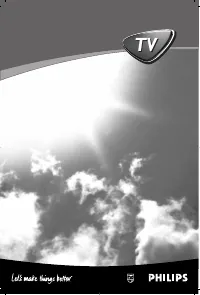 Philips 14PT1356_01
Philips 14PT1356_01
-
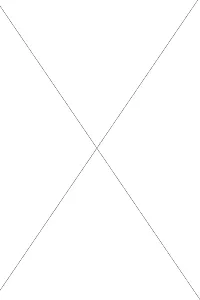 Philips 14PT1374
Philips 14PT1374
-
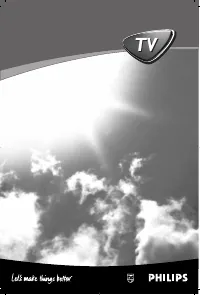 Philips 21PT5407
Philips 21PT5407
-
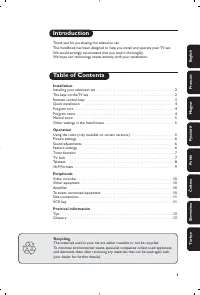 Philips 21PT5408
Philips 21PT5408
-
 Philips 21PT5458
Philips 21PT5458
-
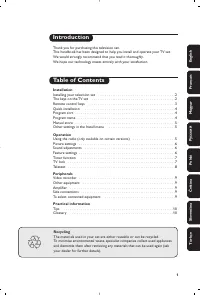 Philips 21PT5507
Philips 21PT5507
-
 Philips 21PT5618
Philips 21PT5618
-
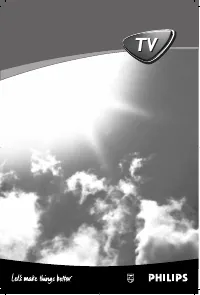 Philips 25PT4107
Philips 25PT4107
-
 Philips 25PT4458
Philips 25PT4458
-
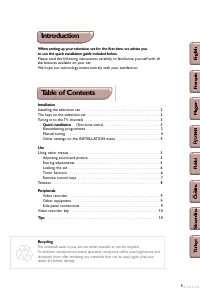 Philips 25PT5105
Philips 25PT5105